Какой SSD лучше выбрать и почему
Если вы собираете мощный компьютер или хотите ускорить старый, то вам пригодится SSD. Наконец-то стоимость этих накопителей упала настолько, что их можно рассматривать в качестве разумной альтернативы жёстким дискам (HDD).
Перечисленные ниже особенности SSD помогут вам выбрать лучший накопитель, совместимый с вашим компьютером и отвечающий вашим нуждам.
1. Какой формфактор выбрать: SSD 2,5″, SSD M.2 или другой
SSD 2,5″
Этот формфактор является самым распространённым. SSD выглядит как небольшая коробочка, напоминающая обыкновенный жёсткий диск. SSD 2,5″ самые дешёвые, но при этом их скорости с головой хватает большинству пользователей.
 SSD 2,5 Samsung 850 EVO
SSD 2,5 Samsung 850 EVOСовместимость SSD 2,5″ с компьютерами
SSD этого формфактора можно установить в любой настольный компьютер или ноутбук, в корпусе которого имеется свободный отсек для 2,5-дюймовых накопителей. Если в вашей системе есть только место для старого 3,5-дюймового жёсткого диска, в него тоже можно вставить SSD 2,5″. Но в этом случае ищите модель SSD, в комплекте с которой продаётся специальный фиксатор.
Как и современные HDD, SSD 2,5″ подключается к материнской плате с помощью интерфейса SATA3. Такое соединение обеспечивает пропускную способность до 600 Мбайт/с. Если у вас старая материнская плата с разъёмом SATA2, вы всё равно сможете подключить SSD 2,5″, но пропускная способность накопителя будет ограничена старой версией интерфейса.
SSD M.2
Более компактный формфактор, за счёт чего подходит даже для особо тонких ноутбуков, в которых нет места для SSD 2,5″. Выглядит как продолговатый стик, устанавливается не в отдельный отсек корпуса, а прямо на материнскую плату.

Для подключения к плате в каждом накопителе M.2 используется один из двух интерфейсов: SATA3 или PCIe.
PCIe работает в несколько раз быстрее, чем SATA3. Если выбираете первый, то стоит учитывать ещё несколько вещей: версию интерфейса и количество подведённых к коннектору линий для передачи данных.
- Чем новее версия PCIe, тем выше пропускная способность (скорость обмена данными) интерфейса. Распространены две версии: PCIe 2.0 (до 1,6 Гбайт/с) и PCIe 3.0 (до 3,2 Гбайт/с).
- Чем больше линий передачи данных подведено к коннектору SSD, тем опять-таки выше его пропускная способность. Максимальное количество линий в SSD M.2 — четыре, в этом случае в описании накопителя его интерфейс обозначается как PCIe x4. Если линий всего две, то — PCIe x2.
Совместимость SSD M.2 с компьютерами
Перед покупкой SSD M.2 вы должны убедиться, что он подойдёт к вашей материнской плате. Для этого нужно проверить сначала физическую, а затем и программную совместимость коннектора на накопителе со слотом на плате. После нужно узнать длину накопителя и сопоставить её с допустимой длиной гнезда, отведённого под M.2 в вашей системе.
1. Физическая совместимость интерфейсов
Каждый разъём на материнской плате, предназначенный для подключения накопителей формата M.2, имеет специальный вырез (ключ) одного из двух типов: B или M. В то же время коннектор на каждом накопителе M.2 имеет сразу два выреза B + M, реже только один из двух ключей: B или M.
К B-разъёму на плате можно подключать SSD с B-коннектором. К M-разъёму, соответственно, накопитель с коннектором типа M. SSD, коннекторы которых имеют два выреза M + B, совместимы с любыми слотами M.2, независимо от ключей в последних.
 SSD M.2 c ключом B + M (верхний) и SSD M.2 с ключом M (нижний) / www.wdc.com
SSD M.2 c ключом B + M (верхний) и SSD M.2 с ключом M (нижний) / www.wdc.comТаким образом, сначала убедитесь, что на вашей материнской плате вообще присутствует разъём для SSD M.2. Затем узнайте ключ своего разъёма и подберите накопитель, коннектор которого совместим с этим ключом. Типы ключей обычно указывают на коннекторах и слотах. Кроме того, всю необходимую информацию вы можете найти в документах к материнской плате и накопителю.
2. Логическая совместимость интерфейсов
Чтобы SSD подошёл вашей материнской плате, учесть физическую совместимость его коннектора с разъёмом недостаточно. Дело в том, что коннектор накопителя может не поддерживать логический интерфейс (протокол), который используется в слоте вашей платы.
Поэтому, когда разберётесь с ключами, узнайте, какой протокол реализован в разъёме M.2 на вашей плате. Это может быть SATA3, и/или PCIe x2, и/или PCIe x4. Затем выбирайте SSD M.2 с таким же интерфейсом. Информацию о поддерживаемых протоколах ищите в документации к устройствам.
3. Совместимость габаритов
Ещё один нюанс, от которого зависит совместимость накопителя с материнской платой, это его длина.
В характеристиках большинства плат вы можете встретить числа 2260, 2280 и 22110. Первые две цифры в каждом из них говорят о поддерживаемой ширине накопителя. Она одинакова для всех SSD M.2 и равняется 22 мм. Следующие две цифры — это длина. Таким образом, большинство плат совместимо с накопителями длиною 60, 80 и 110 мм.
 Три накопителя SSD M.2 разной длины / www.forbes.com
Три накопителя SSD M.2 разной длины / www.forbes.comПеред покупкой M.2 обязательно узнайте поддерживаемую длину накопителя, которая указана в документах к материнской плате. Затем выбирайте SSD, который соответствует этой длине.
Как видите, вопрос совместимости M.2 очень запутанный. Поэтому на всякий случай проконсультируйтесь на этот счёт с продавцами.
Менее популярные формфакторы
Возможно, в корпусе вашего компьютера не окажется отсека для SSD 2,5”, а на материнской плате не будет разъёма для M.2. С такой нетипичной ситуацией может столкнуться владелец тонкого ноутбука. Тогда для вашей системы нужно выбирать SSD 1,8″ или mSATA — уточняйте в документах к компьютеру. Это редкие формфакторы, которые компактнее SSD 2,5”, но уступают по скорости обмена данными накопителям M.2.
 Компактный накопитель Kingston SSDNow V+180 в формфакторе 1,8″
Компактный накопитель Kingston SSDNow V+180 в формфакторе 1,8″ Накопитель Transcend JetDrive 725 проприетарного формата для MacBook Pro 15
Накопитель Transcend JetDrive 725 проприетарного формата для MacBook Pro 15Внешние SSD
Помимо внутренних, есть также внешние накопители. Они очень сильно разнятся по форме и размеру — выбирайте тот, который будет для вас удобнее.
Что касается интерфейса, то внешние SSD подключаются к компьютерам через порт USB. Чтобы добиться полной совместимости, убедитесь, что порт на компьютере и коннектор накопителя поддерживают один и тот же стандарт USB. Наибольшую скорость обмена данными обеспечивают спецификации USB 3 и USB Type-C.
 Внешний SSD SanDisk Extreme 900
Внешний SSD SanDisk Extreme 9002. Какая память лучше: MLC или TLC
По количеству битов информации, которые могут храниться в одной ячейке флеш-памяти, последнюю разделяют на три типа: SLC (один бит), MLC (два бита) и TLC (три бита). Первый тип актуален для серверов, два других широко используются в потребительских накопителях, поэтому выбирать вам придётся именно из них.
Память MLC быстрее и долговечнее, но дороже. TLC, соответственно, медленнее и выдерживает меньше циклов перезаписи, хотя средний пользователь вряд ли заметит разницу.
Память типа TLC обходится дешевле. Выбирайте именно её, если экономия для вас важнее скорости.
В описании накопителя также может быть указан тип взаимного расположения ячеек памяти: NAND или 3D V-NAND (или просто V-NAND). Первый тип подразумевает, что ячейки располагаются одним слоем, второй — в несколько слоёв, что позволяет создавать SSD повышенной ёмкости. Как утверждают разработчики, надёжность и производительность флеш-памяти 3D V-NAND выше, чем у NAND.
3. Какой SSD быстрее
Помимо типа памяти, на производительность SSD влияют и другие характеристики вроде модели установленного в накопителе контроллера и его прошивки. Но эти детали часто даже не указывают в описании. Вместо них фигурируют конечные показатели скорости чтения и записи, по которым покупателю проще ориентироваться. Так, выбирая между двумя SSD, при прочих равных параметрах берите тот накопитель, заявленные скорости которого выше.
Помните, что производитель указывает лишь теоретически возможные скорости. На практике они всегда ниже заявленных.
4. Какой объём накопителя вам подходит
Разумеется, одной из важнейших характеристик при выборе накопителя является его объём. Если вы покупаете SSD, чтобы сделать из него загрузочный диск для быстрой работы операционной системы, достаточно устройства на 64 ГБ. Если же собираетесь устанавливать на SSD игры или хранить на нём большие файлы, то выбирайте объём, соответствующий вашим потребностями.
Но не забывайте, что ёмкость накопителя сильно влияет на его стоимость.
Чек-лист покупателя
- Если вам нужен накопитель для офисных задач или просмотра фильмов, выбирайте SSD формфактора 2,5″ или M.2 с интерфейсом SATA3 и памятью TLC. Даже такой бюджетный SSD будет работать намного быстрее обычного жёсткого диска.
- Если вы занимаетесь монтажом видео или другими задачами, для которых критично важна высокая производительность накопителя, выбирайте SSD M.2 с интерфейсом PCIe 3.0 x4 и памятью MLC.
- Перед покупкой внимательно проверяйте совместимость накопителя с вашим компьютером. Если сомневаетесь, консультируйтесь по этому вопросу с продавцами.
lifehacker.ru
Как выбрать SSD в 2018 году: все что нужно знать
Дата: 13.01.2018 | Рубрика: Гайды
Твердотельные накопители (SSD) являются самыми современными и высокопроизводительными хранилищами данных для компьютерных систем. Они предлагают гораздо более высокие скорости передачи данных, чем традиционные жесткие диски, потребляя при этом меньше энергии и обладая более высоким уровнем надежности благодаря отсутствию движущихся частей в конструкции устройства.
Характеристики и производительность различных моделей SSD на рынке могут достаточно сильно отличаться, поэтому, очень важно узнать как можно больше о твердотельных накопителях прежде, чем ехать в магазин за девайсом.
Как выбрать SSDВ данной статье мы рассмотрим некоторые ключевые функции и то, как они могут повлиять на производительность и стоимость SSD-дисков — просто, доступно и без «воды». Очень надеюсь, что эти знания помогут вам при выборе SSD для своего компьютера.
Еще по теме: «Лучшие SSD по мнению Samnastroyu.ru».
Объем
SSD — не самое дешевое удовольствие, и стоимость устройства возрастает прямо-пропорционально его объему. Хороший накопитель объемом 480-512 Гб обойдется примерно в 200$, а «терабайтник» и вовсе долларов, этак, в 500.
Дабы сэкономить на ненужных растратах, смекалистые пользователи придумали элементарное решение — для работы системы использовать SSD-диск, а для фильмов, музыки, фото и другого контента, занимающего львиную долю пространства на диске, оставить классический жесткий диск — HDD.
 HDD и SSD — в паре работать выгодно
HDD и SSD — в паре работать выгодноТаким образом, получается, что загрузочный SSD-диск будет обеспечивать более быструю работу системы, программ и компьютерных игр. А второй диск, HDD, будет служить неким хранилищем для остальных данных.
Но какого объема SSD все-таки выбрать? Вот мои соображения на этот счет:
- 32 Гб: с натяжкой подойдет для установки операционной системы (далее просто — ОС) и некоторых малотребовательных программ. Подойдет для работы в офисе, где кроме как Word и Excel ничем не пользуются;
- 64 Гб: хорошо подходит для установки ОС и большинства необходимого для работы софта. Опять же, офисный вариант накопителя;
- 120 Гб: отлично подходит для установки ОС и нужных программ. Можно даже установить пару-тройку любимых игр для более быстрой загрузки последних;
- 240 Гб: отлично подходит для установки ОС, софта и игр. Скорее всего долгое время проблем с нехваткой памяти у вас не возникнет, если, конечно, не станете захламлять диск различными мультимедийными файлами, вроде музыки и фильмов. Повторюсь, для этих целей лучше использовать второй диск — HDD;
- 480+ Гб: отлично подходит для установки ОС, софта, игр и даже можно немного пошалить и накидать на диск мультимедиа.
Примерно так я вижу объемы SSD для различных целей, которые вы преследуете. Золотая середина — это, конечно, накопитель размером 240 Гб. Если только вы не заядлый геймер, который каждую неделю ставит очередную игрушку, тогда стоит рассмотреть варианты получше.
Флеш-память
Флеш-память является еще одним очень важным параметром, определяющим стоимость устройства, а так же его производительность, скорость чтения и долговечность. И тут в большинстве случаев выбор стоит между флеш-памятью с двухбитными ячейками — MLC и трехбитными — TLC, а вот какой тип памяти выбрать зависит от задач, под которые покупается SSD.
Если вы берете SSD в качестве хранилища данных, то можно смело покупать накопитель у которого флеш-память TLC. Такие SSD при равной стоимости будут иметь гораздо больший объем памяти, чем MLC SSD, но иметь меньше циклов перезаписи.
Соответственно, если вы берете SSD для установки системы, то тут лучше выбрать MLC. Объем будет поменьше, зато число циклов перезаписи больше. А так как на системном диске данные постоянно обновляются, то MLC — идеальный вариант для загрузочного диска с системой.
Есть еще флеш-память 3D V-NAND, разработчиком которой является компания SAMSUNG. По принципу работу это та же MLC и TLC память, только в трехмерной модели. 32-слойный дизайн продвигается SAMSUNG-ом под маркетинговым названием V-NAND, а флеш-память MLC V-NAND и TLC V-NAND считается более надежной, чем ее классические аналоги.
Интерфейс
Если вы выбираете себе SSD для постоянного использования в компьютере или ноутбуке, то интерфейс подключения скорее всего будет Serial ATA (SATA), а не USB или PCI Express. Почему? Потому что USB на порядок медленнее, чем SATA, и подходит разве что как внешний накопитель, а PCIe на порядок дороже, чем SATA, хотя и на порядок быстрее.
 Разъемы PCIe и PCI на материнской плате
Разъемы PCIe и PCI на материнской платеПоэтому, если вы хотите получить «золотую середину» в виде отличной скорости и не сильно большой цены, то вам понадобиться интерфейс «SATA III» с пропускной способностью 6 Гбит/с.
 Разъемы SATA на материнской плате
Разъемы SATA на материнской платеБолее старые интерфейсы «SATA I» и «SATA II» по прежнему имеют отличную производительность, особенно если сравнивать с жесткими дисками, но они не дадут вам максимума.
С другой стороны, возможно, вам придется приобрести SSD именно с интерфейсом SATA первого или второго поколения, если ваш ПК порядком устарел и материнская плата имеет только разъемы SATA первой или второй ревизии. Хотя, с технической точки зрения можно взять и «тройку», так как интерфейс SATA III обратно совместим и будет работать с предыдущими версиями.
Чтобы проверить, какая версия SATA у вас, необходимо «загуглить» модель вашей материнской платы и на сайте производителя посмотреть спецификации. Узнать модель материнской платы можно посмотрев название на самой плате или с помощью штатных средств Windows. Для этого откройте командную строку (WIN+R —> CMD) и введите туда команду «wmic baseboard get product» (без кавычек).
 Узнаем модель материнской платы средствами Windows
Узнаем модель материнской платы средствами WindowsКстати, скорость интерфейсов оценивается в гигабитах в секунду, тогда как время чтения и записи на диск указано в мегабайтах в секунду. Чтобы определить ограничения на интерфейсы, я перечислил преобразованные значения для различных версий SATA:
- SATA III (6 Гбит / с): 750 МБ/с;
- SATA II (3Gbps): 375 МБ/с;
- SATA I (1,5 Гбит / с): 187,5 МБ/с.
Помните, что это теоретическая максимальная пропускная способность для различных стандартов интерфейса SATA. Реальная же производительность будет немного ниже этих цифр. Например, большинство твердотельных накопителей SATA III достигают пика между 500 и 600 Мбайт/с, то есть ниже максимальной примерно на 20-30%.
Скорость чтения/записи
Скорость чтения — определяет, сколько времени потребуется, чтобы открыть или прочитать файл, хранящийся на диске.
Скорость записи — это то, сколько времени требуется для сохранения или записи на диск.
Данные параметры являются одними из наиболее важных технических характеристик в твердотельных накопителях, показывающие, по сути, производительность SSD. Высокая скорость чтения делает загрузку программ и игр более быстрой (как и всей операционной системы в целом), а скорость записи влияет на такие задачи, как, например, распаковка файлов с помощью 7Zip.
Большинство современных SSD имеет скорость чтения в пределах 500-600 Мбайт/с, а вот совсем дешевые/старые твердотельные накопители похвастаться такими скоростями не могут. Поэтому, я бы советовал выбирать SSD со скоростью чтения именно в этом диапазоне.
Если сравнивать HDD и твердотельные накопители, то можно увидеть, что жесткие диски в несколько раз медленнее чем SSD, имея скорость чтения 128 Мбайт/с, а скорость записи 120 Мбайт/с. Именно по этой причине, когда вы «пересядите» с HDD на SSD, вы сразу ощутите неимоверную прибавку к скорости загрузки системы при включении компьютера, впрочем, как уже говорилось немного выше, прибавку в скорости вы заметите и в загрузке игр, открытии программ, сохранении файлов и так далее.
Хотелось бы отметить, что скорость записи не так важна, как скорость чтения, и поэтому можно пожертвовать слабой характеристикой в угоду более сильного параметра в том случае, если диск будет иметь хорошую скорость чтения, но намного меньшую скорость записи.
Форм-фактор
Форм-фактор определяет размер посадочного места и крепление под накопитель. В большинстве системных блоков места под дисковый накопитель исполнены в форм-факторе 3,5’’. Именно туда, скорее всего, установлен жесткий диск вашего компьютера.
Так как производители постепенно отказывается от форм-фактора 3,5’’, подавляющее большинство SSD-дисков выполнено в форм-факторе 2,5’’. Но не стоит пугаться или накручивать себя, ведь если дело касается персонального компьютера, то вы спокойно сможете установить новенький SSD в системный блок вместо 3,5’’ HDD или рядом с ним. Для этого всего лишь потребуется приобрести специальную крепежную рамку (или переходник, проще говоря), поместив в который 2,5’’-дюймовый SSD вы сможете спокойно установить последний в крепление форм-фактора 3,5’’.
 Крепление для SSD 2,5’’
Крепление для SSD 2,5’’Но если уж совсем невтерпеж, или приобрести крепежную рамку является проблемой, то можно прикрутить 2,5’’ твердотельный накопитель на два болта из четырех. Один мой знакомый сделал именно так и доволен как слон 🙂
Если вы планируете установить твердотельный накопитель в ноутбук для замены жесткого диска, вам так же стоит знать о физических ограничениях размера. Например, 2,5-дюймовые диски, как правило, доступны в нескольких диапазонах высоты, от тонких — 5 мм, до более высоких, вплоть до 9,5 мм.
Если в ваш ноутбук может поместиться только диск с высотой до 7,5 мм, а вы купите SSD 9,5 мм, то, конечно же, этот накопитель не подойдет. Тоже самое касается и накопителей mSATA и M.2, использующихся исключительно в ноутбуках, ультрабуках и гибридных системах.
Поэтому, будьте внимательны.
Производитель
SSD является достаточно крупным (по меркам комплектующих ПК) вложением, и если вы решились на покупку, то лучше сделать это у качественного бренда пользующегося доверием. Отличным выбором станут:
- Samsung — идет впереди планеты всей по разработке, производству и продаже твердотельных накопителей, завоевав 44% рынка этих устройств. И тут нет ничего удивительного, ведь компания разрабатывает SSD от начала и до конца, что в комплексе дает стабильную работу устройства и опережающий многих производителей технический прогресс в данном направлении;
- Kingstone — компания не ведет разработку устройств на всех этапах, но очень грамотно работает со сторонними производителями. Продукция данного бренда предлагает потребителям рынка достаточно гибкий выбор качественных моделей SSD-накопителей, что дало возможность Kingstone хорошо закрепиться на рынке данного сегмента;
- Crucial (Micron) и SanDisk станут отличным выбором, так как предлагают качественную, надежную и работающую на хороших скоростях, продукцию.
Покупка SSD у «ноу-нейм» производителя — довольно рискованный шаг, особенно если цена на продукт подозрительно низка по сравнению с аналогичными накопителями конкурентов. Используя такой продукт можно здорово обжечься, если вдруг что-то случится с системой или персональными данными.
На правах «P.S.:»
На этом, пожалуй, и закончим. Можно было конечно назвать еще с десяток различных параметров, которые придадут определенную гибкость в вопросе о том, какой SSD выбрать, но, я считаю, что самое важное я уже изложил в этой статье, а все остальное — достаточно вторичные характеристики, которые среднестатистическому пользователю ясности не внесут, а только создадут, как говорится, кашу в голове.
Приятных покупок, спасибо, что дочитали до конца! Надеюсь, вам понравилось 😉
Понравилась статья? Лучшей благодарностью для меня будет Ваш репост этой страницы в социальных сетях:
Комментарии:
samnastroyu.ru
Какой SSD лучше выбрать 2018
В наши дни все большей популярности набирают SSD диски. Они работают намного быстрее чем привычные традиционные HDD, а их надежность и цена становятся оптимальными для обычных пользователей. SSD используются для хранения данных в персональных компьютерах, ноутбуках и даже планшетах.
Но на рынке существуют различные производители и различные устройства. Начинающему пользователю может быть сложно выбрать нужное устройство. В этой статье мы собрали несколько советов касательно того какой SSD диск выбрать в 2018, а также обзор лучших устройств.
Содержание статьи:
Почему именно SSD?
Флеш память вытесняет хрупкий и громоздкий традиционный диск везде. Намного проще использовать бесшумный SSD, который выглядит как обычная микросхема, вместо делающего 100 оборотов в секунду жесткого диска. Второй причиной для замены является большая скорость работы SSD. Данные будут прочитаны или записаны со скоростью в сотни раз большей, чем на магнитном жестком диске.
SSD накопители хранят данные в ячейках энергонезависимой флеш памяти. Можно сказать, что это оперативная память, которая сохраняет свое содержимое после перезагрузки. Благодаря высокой скорости компьютер будет реагировать на клики намного быстрее.
Как покупать SSD?
Что касается цены, то сейчас SSD диски стали намного доступнее. Но при выборе нужно обращать внимание не только на цену, но и на скорость и надежность. Для производства SSD используются три технологии флеш памяти: SLC, MLC и TLC. Диски SLT более дорогие, но самые надежные, в одну ячейку памяти записывается один бит информации, технология MLC позволяет записывать уже два бита, это дешевле, но работает не так долго.
Следующая технология, TLC еще дешевле и позволяет записывать три бита информации в одну ячейку, но имеет еще меньший срок службы и еще меньшую производительность. Идеальным решением будет MLC. Нужно найти компромисс между ценой, надежностью и скоростью.
Также существует несколько вариантов подключения SSD дисков. Флеш память имеет очень высокую скорость работы, и все чаще узким местом становится не скорость работы с памятью, а скорость интерфейса подключения. Сейчас популярность набирают диски типа M.2 PCIe, они дают максимальную скорость, но стоят все еще очень дорого, поэтому для большинства пользователей лучшим решением будет подключение SSD через SATA III интерфейс, который способен выдавать скорость до 6 Гбит/с (или 750 Мбайт/сек).
В этой статье мы рассмотрим лучшие SSD диски 2018 типа SATA, поскольку PCIe будут еще очень дорогими для большинства пользователей. Если вы пользователь ноутбука, то вам также необходимо будет обратить внимание на размеры твердотельного накопителя. Все рассмотренные SSD имеют форм фактор 2,5 дюйма и размер 69,9×100,1×7мм. А теперь перейдем к списку лучшие SSD накопители 2018.
Лучшие SSD диски 2018
1. Samsung 850 Evo

Это SSD накопитель распространяется объемом 120, 250, 500 Гб. Это не новое решение на рынке, но он может конкурировать со многими бюджетными накопителями. Версию на 500 Гб можно найти по цене $150.
Здесь используется самая дешевая технология хранения данных — TLC, три бита на ячейку. Но в дополнение к ней применяется оригинальная технология Samsung-V, которая обеспечивает большую надежность и скорость. Носитель отлично показывает себя в тестах и обходит многих конкурентов.
2. Toshiba Q300 480GB

Новый SSD Toshiba Q300 дешевле, чем другие конкуренты, но обеспечивает отличную скорость работы с данными. Здесь тоже используется собственная технология Toshiba, которая объединяет TLC ячейки для хранения и SLC кэш для повышения производительности.
Вы можете выбрать объем 120, 240, 480 и 960 Гб. Вы можете найти версию 480 Гб за $100. Другие накопители, предлагающие такую же скорость стоят немного дороже. Производитель дает три года гарантии нормальной работы. Скорость чтения/записи в тестах: 563.9 Мб/сек.
3. Samsung 960 Pro

Samsung 960 Pro M.2 дает максимальную производительность, но стоит достаточно дорого. Для его подключения вам понадобиться современная материнская плата с поддержкой PCIe. Вы можете приобрести SAMSUNG 960 PRO 512 Гб в версии M2 за $329 и $149 за SATA версию.
Для хранения данных используется технология Samsung’s V-NAND вместе с технологией упаковки ячеек MLC что обеспечивает высокую надежность и производительность. В тестах этот носитель способен выдавать до 1984.1 MB/сек.
4. Samsung 960 Evo

Это диск форм фактора M2 обеспечивает очень высокую скорость чтения и записи, даже высшую чем у версии Pro и он более доступный, чем его аналог. Для хранения информации используется та же технология, Samsung-V-NAND и ячейки MLC.
Из дополнительных возможностей здесь поддерживается шифрование AES 256 и TCG-Opal 2.0. Вы можете приобрести Samsung 960 Evo 1 Гб за $400. Скорость чтения/записи достигает 2457.4 Мб/сек. Это лучший ssd 2018.
5. SanDisk Extreme Pro 480 GB

Это один из самых надежных SSD. SanDisk Extreme Pro поставляется с гарантией работы на 10 лет и дает отличную производительность.
Память устройства разделена на две части, одна из них это высокопроизводительный динамический кэш на основе ячеек типа SLC и постоянное хранилище типа MLC. Это обеспечивает максимальную скорость. Доступны диски трех объемов: 120, 240 и 960 Гб, все в традиционном форм-факторе SATA. Цена SanDisk Extreme Pro 480 GB составляет около $200, а скорость работы 525 Мб/сек.
6. Kingston KC400 SSDNow
 Это отличный SSD позволяющий получить максимальную скорость. Он доступен в вариантах на 128, 256, 512 Гб и 1 Тб. Вы можете найти SSD размером 512 Гб за $153.
Это отличный SSD позволяющий получить максимальную скорость. Он доступен в вариантах на 128, 256, 512 Гб и 1 Тб. Вы можете найти SSD размером 512 Гб за $153.
Здесь используется контроллер Phison 3110 с защитой от ошибок чтения/записи, а также дополнительные технологии для продления срока службы. Диск способен выдавать скорость чтения/записи до 557 Мб/сек.
7. WD Blue SSD 1TB

Очень быстрый, но дорогой SSD. Доступны варианты емкости 250, 500 Гб и 1 Тб. Диск размером 1 Тб стоит $320. Также можно выбрать форм-фактор SATA III или M2.
Для хранения данных используется тип ячеек TLC с записью трех бит в одну ячейку. Но кроме TLC здесь применяется высокоскоростной кэш SLC ячеек. Такое сочетание дает высокую надежность и скорость. Скорость чтения/записи для диска колеблется в рамках 508.3 Мбит/сек.
8. PNY CS2211 240GB

PNY CS2211 — это более доступный SSD для тех, кто хочет заменить старый жесткий диск. Устройство объемом 240 Гб можно приобрести за $69. Производитель дает гарантию работы на протяжении четырех лет.
Для хранения данных используется технология MLC, позволяющая записывать два бита в одну ячейку. Это идеальное решение для дисков SSD. Скорость чтения/записи этого диска 526.7 Мб/сек.
9. OCZ ARC 100 240 GB

SSD диск от компании OCZ доступен в объемах 100, 120, 240 и 480 Гб. Вы можете приобрести версию 240 Гб за $80. Изначально компания делала очень плохие SSD диски, но потом она была приобретена Thoshiba и все стало намного лучше. На носитель дается гарантия трех лет работы.
Здесь используется контроллер Indilinx Barefoot 3, который имеет 512 Мб DDR3 памяти для быстрого кэша и дает отличную скорость работы. Устройство может выдавать скорость чтения 489 МБ/с и записи до 447 Мбайт/с.
10. Kingston HyperX Savage 480 GB

SSD диски от Kingston способны давать отличную производительность при относительно доступной цене. Здесь используется контроллер Savage, в котором применен четырехъядерный процессор с восемью каналами передачи данных. Техпроцесс изготовления одной ячейки памяти составляет 19 нм. Скорость чтения составляет 358 МБ/с, а скорость записи 370 МБ/c.
Выводы
В этой статье мы рассмотрели лучшие ssd диски 2018. Здесь есть и более дешевые, бюджетные варианты, так и дорогие, но высокопроизводительные. Теперь вы знаете какой ssd лучше выбрать 2018 и если вы собирались обновить свое оборудование, то теперь знаете что делать.
Источник: www.pcadvisor.co.uk
losst.ru
Выбор SSD накопителя 2017
Скорей всего вы уже слышали, что это самый лучший вариант для апгрейда любого компьютера? Мы предлагаем разобраться с особенностями работы и выбора SSD для ноутбуков и настольных компьютеров.
Зачем нужен SSD?
Аббревиатура SSD переводится как «твердотельный накопитель». Это означает, что в нем отсутствуют подвижные механические части, как в обычном жестком диске HDD. Благодаря использованию в SSD-накопителях новейших технологий производителям удалось добиться следующих преимуществ:
- быстрая скорость чтения/записи
- небольшое энергопотребление
- малый вес

Intel S3500
Если использовать SSD-накопитель как системный диск, то это дает ощутимый рост производительности.
В чем отличие SSD от обычных дисков HDD?
SSD-накопители являются более надежными по сравнению с HDD дисками. Наличие в составе жестких дисков движущихся частей приводит к их восприимчивости к механическим повреждениям. Ударопрочность SSD гораздо выше благодаря немеханической конструкции. В ходе исследований установлено, что показатель ежегодной вероятности сбоев у SSD в десятки раз меньше, чем у HDD.
SSD-накопители обеспечивают мгновенный доступ данных также благодаря конструкции, при которой они не нуждаются в предварительном раскручивании, как HDD. За счет этого ускорение может увеличиваться до 100 раз. SSD-накопители способны работать при низких температурах из-за отсутствия движущихся частей и ускоренного выполнения заданий.
Срок службы SSD
Согласно их заявленным техническим характеристикам SSD-накопители отличаются невысокими показателями количества циклов записи/стирания — максимум до 100 000. При скорости записи 100 Мб/с и объеме 128 Гб SSD сможет работать непрерывно в течение 151 дня.

Intel S3700
Но в обычном режиме нет необходимости так интенсивно эксплуатировать SSD. Практика показывает, что большая часть информации не нуждается в перезаписи на протяжении долгого срока. И только 10% подвергаются постоянному изменению. Производители гарантируют работоспособность SSD при использовании с нагрузкой до 20 Гб перезаписи в день на протяжении трех лет. Все поломки раньше этого срока эксперты связывают с неправильной эксплуатацией.
Что будет с данными на SSD при поломке?
Поломки накопителей SSD бывают следующих видов:
- логические ошибки, возникающие вследствие ошибок загрузочных секторов, форматирования или простого удаления информации
- электрические неполадки вследствие скачков электросети или неправильного подключения к питанию
- механические повреждения, к которым относятся разлом платы или повреждение разъема
- поломка контроллера

Samsung 840 Pro
Обнаружить механическую поломку SSD легко. В этом случае система просто не сможет его определить. Процесс восстановления происходит иначе, чем для HDD. Наиболее вероятной причиной в большинстве случаев является повреждение контроллера.
Для восстановления информации прежде всего необходимо извлечь микросхемы, разобрав корпус накопителя. После этого данные считываются с микросхем и переносятся на компьютер в формате образа диска.
Но при нормальной эксплуатации, SSD при износе не разрушается, как традиционный HDD. При выходе из строя на нём информация всегда остается доступной для чтения, данные не могут потеряться. SSD как-бы «стекленеет» — его сектора просто перестают быть доступны для записи. И происходит это очень постепенно, SSD не может выйти из строя внезапно. Вам будет просто все меньше и меньше пространства доступно для записи, но при этом нет препятствий для чтения. Таким образом, можно сделать вывод, что SSD, несмотря на более сложное устройство, гораздо надежнее для сохранности ваших данных, нежели обычные HDD.
Установка SSD — это лучший способ апгрейда вашего ноутбука или компьютера
Например, в моем ноутбуке Lenovo Thinkpad T420 обычный жесткий диск был заменён на SSD около трёх лет назад. Я никогда не выключаю ноутбук, он у меня работает 24/7 все 365 дней в году. Он даже в ждущий и спящий режим никогда не уходит. Так вот, замена диска на SSD можно сказать дала ему вторую жизнь. Хотя ноутбук уже можно назвать стареньким, он работает очень хорошо, все программы открываются мгновенно, операционная система загружается за 10 секунд, перезагружается за 15. Всё летает. Никаких проблем с диском нету.
Это лучший способ проапгрейдить ваш компьютер. Любой. SSD улучшает производительность системы в 3-10 раз. Замена никакого другого компонента не даст такого же эффекта. Дело в том, что дисковая подсистема — это самое узкое место в производительности современных компьютеров. Вы можете до бесконечности увеличивать оперативную память или мощность процессора, ставить самые новейшие видеокарты — но ничего из этого не будет ускорять компьютер и улучшать производительность приложений, пока диск будет медленным. На сегодня производительность всех остальных компонентов ушла далеко вперед, по сравнению даже с самыми лучшими SSD, не говоря уже об HDD. Так что, если вы собирались менять компьютер, подумайте о том, чтобы просто вдохнуть в него вторую жизнь, потратив на него совсем небольшую сумму, вместо покупки нового компьютера или ноутбука.
Рейтинги SSD 2017
Топовые модели SSD-накопителей характеризуются высокими ценами. Если вашей основной деятельностью на компьютере является работа в интернет или с офисными программами, то будет достаточно недорогого SSD объемом 120/128 Гб. Если ваши потребности этим не исчерпываются, советуем присмотреться к топовым SSD-накопителям, которые приведены ниже.
Рейтинг SSD объемом 120-128 Gb
Устройства из этого рейтинга протестированы крупным изданием 3dnews.
*клик по названию диска покажет всплывающую подсказку, по которой можно сориентироваться по актуальным ценами и наличию в магазинах вашего региона.- ADATA Premier SP550 120 Гбайт
- ADATA Premier SP610 128 Гбайт
- ADATA Premier Pro SP920 128 Гбайт
- ADATA XPG SX930 120 Гбайт
- Crucial BX100 120 Гбайт
- Intel SSD 535 120 Гбайт
- Kingston SSDNow V300 120 Гбайт
- Kingston HyperX Fury 120 Гбайт
- Kingston HyperX Savage 120 Гбайт
- OCZ Trion 100 120 Гбайт
- OCZ Arc 100 120 Гбайт
- OCZ Vector 180 120 Гбайт
- Plextor M6V 128 Гбайт
- Plextor M6S 128 Гбайт
- Plextor M6 Pro 128 Гбайт
- Samsung 850 EVO 120 Гбайт
- Samsung 850 Pro 128 Гбайт
- SanDisk SSD Plus 120 Гбайт
- SanDisk Ultra II 120 Гбайт
- Smartbuy Ignition 4 120 Гбайт
- Smartbuy Revival 120 Гбайт
- Transcend SSD370S 128 Гбайт
Таблица с характеристиками лучших устройств 128 Gb
Открыть таблицу в новой вкладке
Самые надежные SSD
Если вы планируете хранить и обрабатывать на компьютере критически важную информацию, то ключевыми для вас становятся показатели надежности. Наилучшими по этим показателям являются модели SSD Intel S3500 и Intel S3700.
По итогам эксперимента, проведенного в 2014 году отличные результаты по показателям надежности продемонстрировали также 2 накопителя SSD: Samsung 840 Pro и Kingston HyperX 3K.
Самые быстрые SSD
Поскольку во время запуска игры происходит считывание с диска больших объемов информации, и сама игра занимает много места на диске, для игрового компьютера требуется минимальный объем SSD 240/256 Гб, а также высокая скорость записи и чтения. Также объемные и высокоскоростные SSD-накопители (более 240/256 Гб) требуются для компьютеров, предназначенных для обработки видео. Указанным требованиям максимально соответствуют SSD-накопители Samsung 840 Pro и Crucial M550.

Samsung 840 Pro
Самые объёмные SSD
Максимальные объемы представленных на рынке SSD накопителей уже давно превысили отметку в 1 Тб. В настоящее время самым вместительным является детище компании Samsung накопитель PM1633a емкостью 15,36 Тб.
В классе 1Тб достойными SSD-накопителями являются модели SanDisk Extreme PRO, Mushkin Reactor.
Рейтинг SSD объёмом 240-256Gb
Представляем вашему вниманию ещё один список SSD дисков, которые являются оптимальными по соотношению цена/объём. Дело в том, что более объёмные устройства слишком дороги для персонального использования, а 256 Gb — это объём, которого достаточно для большинства соверменных пользователей.
*клик по названию диска покажет всплывающую подсказку, по которой можно сориентироваться по актуальным ценами и наличию в магазинах вашего региона.- ADATA XPG SX930 240 Гбайт
- ADATA Premier Pro SP920 256 Гбайт
- ADATA Premier Pro SP900 256 Гбайт
- ADATA Premier SP610 256 Гбайт
- ADATA Premier SP600 256 Гбайт
- ADATA Premier SP550 240 Гбайт
- Corsair Force LX 256 Гбайт
- Corsair Force LS 240 Гбайт
- Corsair Force LE 240 Гбайт
- Crucial MX200 250 Гбайт
- Crucial BX100 250 Гбайт
- Crucial BX200 240 Гбайт
- Intel 730 Series 240 Гбайт
- Intel 535 Series 240 Гбайт
- Kingston HyperX Savage 240 Гбайт
- Kingston HyperX Fury 240 Гбайт
- Kingston SSDNow V300 240 Гбайт
- Kingston SSDNow UV300 240 Гбайт
- OCZ Vector 180 240 Гбайт
- OCZ Arc 100 240 Гбайт
- OCZ Trion 150 240 Гбайт
- OCZ Trion 100 240 Гбайт
- Patriot Ignite 240 Гбайт
- Patriot Blast 240 Гбайт
- Plextor M6 Pro 256 Гбайт
- Plextor M6S 256 Гбайт
- Plextor M6V 256 Гбайт
- Samsung 850 PRO 256 Гбайт
- Samsung 850 EVO 250 Гбайт
- SanDisk Extreme Pro 240 Гбайт
- SanDisk Ultra II 240 Гбайт
- SanDisk SSD Plus 240 Гбайт
- Smartbuy Firestone 240 Гбайт
- Smartbuy Ignition 4 240 Гбайт
- Smartbuy Revival 240 Гбайт
- Toshiba Q300 Pro 256 Гбайт
- Toshiba Q300 240 Гбайт
- Transcend SSD370S 256 Гбайт
- Transcend SSD360S 256 Гбайт
- Transcend SSD340K 256 Гбайт
Как выбрать SSD для ноутбука или домашнего компьютера
Подбирая SSD-накопитель для персонального компьютера или ноутбука, обратите внимание на следующие характеристики.
1. Объем
SSD преимущественно используется как системный диск для установки операционной системы, поэтому необходимо учитывать количество памяти, которое потребуется для ее установки. К этому добавьте объем памяти, который требуется для программ, которыми вы обычно пользуетесь.
Покупайте диск с запасом памяти, так как при заполнении более чем на 70% может пострадать его производительность. Также учитывайте, что более производительны по скорости SSD-накопители с большим объемом.
Kingston HyperX 3K
2. Интерфейс
В настоящее время все SSD-накопители производятся с SATA 3 интерфейсом. Но на вашем компьютере может быть установлена материнская плата с устаревшими контроллерами SATA 1 или SATA 2. Если вы установите SSD с SATA 3 на такой компьютер, то производительность накопителя не будет такой, как заявлено производителем. Для решения проблемы достаточно установить на материнскую плату контроллер SATA 3.
Также в продаже имеются накопители, представляющие собой плату PCI-express, которые подсоединяются к компьютеру через разъем PCI-e.
3. Тип памяти
По типу памяти различаются 3 типа SSD-накопителей:
- с SLC памятью, выдерживающей 100 000 циклов перезаписи
- с MLC памятью, выдерживающей 3 000 циклов перезаписи
- с TLC памятью, выдерживающей 1 000 циклов перезаписи.
Наиболее распространенными и предпочтительными являются SSD на основе памяти MLC, поскольку накопители с SLC памятью при высокой стоимости обладают малой емкостью, а диски с TLC памятью представлены на рынке пока недостаточно хорошо.
4. Контроллер
Ключевая часть SSD-накопителя — это контроллер, от которого зависит как скорость работы, так и надежность диска. Отлично зарекомендовали себя контроллеры Intel, Marvell, Indilinx, SandForce.
5. TRIM
С помощью команды TRIM, отдаваемой операционной системой, SSD узнает, какие из блоков информации необходимо очистить диском, так как они не используются больше. Функция поддержки TRIM способствует повышению срока службы накопителя и увеличению его быстродействия.
Выбор SSD для серверов
Задачи, которые ставятся перед SSD-накопителями, используемыми в серверах, определяются задачами сервера, интегрируемого в сеть организации. В серверах жесткие диски должны справляться с большими нагрузками и обслуживанием большего количества пользователей, чем на персональных компьютерах. Потребность в передаче данных может возникнуть в любой момент и ее нужно обработать с минимальной задержкой.
Рейтинг SSD для серверов Enterprise-уровня
- STEC ZeusIOPS
- OCZ Deneva 2 SLC
Интерфейс: SATA III 6Gbps
Доступные объёмы: 50GB – 200GB
550MB/s read
530MB/s write
Random 4K Write: 80K IOPS - Pliant LB 150S
Интерфейс: SAS
Доступные объёмы: 150GB
420MB/s read
220MB/s write
Random 4K Write: 35K IOPS - Seagate Pulsar XT.2
Интерфейс: SAS
Доступные объёмы: 100GB – 400GB
360MB/s read
300MB/s write
Random 4K Write: 22K IOPS - Micron RealSSD P300
Интерфейс: SATA 3
Доступные объёмы: 50GB – 200GB
360MB/s read
275MB/s write
Random 4K Write: 45.2K IOPS - Runcore Glory IV
Интерфейс: SATA 2 Доступные объёмы: 32GB – 128GB
262MB/s read
201MB/s write
Random 4K Write: 2560 IOPS - RunCore Kylin II
Интерфейс: SAS Доступные объёмы: 50GB, 100GB
260MB/s read
260MB/s write
Random 4K Write: 30K IOPS - Intel X25-E Extreme
Интерфейс: SATA
Доступные объёмы: 32GB, 64GB
250MB/s read
170MB/s write
Random 4K Write: 3300 IOPS - WD SiliconDrive N1x
Интерфейс: SATA
Доступные объёмы: 32GB – 128GB
240MB/s read
140MB/s write
Random 4K Write: 3500 IOPS - STEC MACh26
Интерфейс: SATA
Доступные объёмы: up to 400GB
225MB/s read (IOPS
XE
Интерфейс: SAS
Доступные объёмы: up to 600GB
500MB/s read
275MB/s write
Random 4K Write: 70K IOPS
version)
200MB/s write (IOPS
version)
Random 4K Write: 15K IOPS

Crucial M550
При выборе SSD-накопителя для сервера руководствуйтесь следующими факторами:
- программами, которые установлены в системе
- данными, которые будут храниться на этих накопителях
- ценностью для компании этих программ и данных
По техническим характеристикам наиболее подходящими для сервера являются SSD-накопители, отвечающие следующим требованиям:
- параметр скорости, решающим показателем для которого становится количество операций ввода-вывода в секунду, обрабатываемых накопителем, и количество полезной информации без заголовков (исходных данных), передаваемых за определенный период времени
- задержка между моментом запроса данных и получения их пользователем
- продолжительность срока службы накопителя в тех случаях, когда необходимо длительное хранение данных.
answit.com
8 лучших SSD-накопителей — Рейтинг 2018 (топ 8)
Жесткие диски медленно, но верно уходят в прошлое. Их заменяют SSD-накопители — устройства, созданные на основе флэш-памяти. Любой подобный накопитель способен похвастать очень высокой скоростью чтения и записи, до которой жестким дискам никогда не добраться. В результате компьютер с SSD на борту загружает операционную систему за 5-10 секунд. Значительно ускоряется и запуск установленных программ, будь то Photoshop или Premiere Pro. Однако не все подобные устройства являются надежными. Только лучшие из них отработают заявленный потенциал. А какие именно из них можно считать таковыми — расскажет сегодняшняя подборка. Все рассмотренные твердотельные накопители собирают на просторах рунета положительные отзывы, что говорит об их высоком качестве.

SSD-накопитель какой фирмы выбрать
Производство твердотельных накопителей — это очень сложное дело. Занимающихся им компаний существует не очень много. Однако определенная конкуренция на рынке SSD всё же присутствует. Оно и к лучшему, так как это ведёт к постепенному снижению цен и улучшения технических параметров.
В первую очередь мы рекомендуем обратить внимание на следующие торговые марки (указываются в алфавитном порядке):
1. ADATA
2. HP
3. Intel
4. Kingston
5. OCZ
6. Samsung
7. Seagate
8. Toshiba
9. Transcend
10. Western Digital
Лидером по количеству производимых SSD-накопителей является южнокорейская компания Samsung. Она первой разработала достаточно недорогую технологию создания многоуровневых ячеек памяти. В результате её устройства понравились покупателям как своим объемом (который в домашних моделях может достигать 1 Тб), так и вменяемой ценой.
Рекомендации:


Лучшие SSD-накопители объемом 128 Гб
Kingston SHSS37A/120G

Многим бренд Kingston знаком по оперативной памяти HyperX, которая обладает отличным соотношение цены и качества. В последнее время американская компания пытается завоевать и рынок SSD-накопителей. И если на свет регулярно будут появляться такие модели, как Kingston SHSS37A/120G, то ей точно это удастся.
Это устройство идеально подойдет для ускорения работы операционной системы. Оно выполнено в традиционном 2,5-дюймовом форм-факторе, а его корпус украшает знаменитый логотип HyperX красного цвета. Смотреться такой вариант в системном блоке со стеклянной крышкой будет великолепно!
В устройстве используется контроллер Phison PS3110-S10, особых нареканий к которому пока нет. Скорость чтения у данной модели может достигать впечатляющих 520 Мб/с! Что касается записи, то её скорость не превышает 350 Мб/с.
Что, впрочем, тоже весьма неплохо. Особенно для такой невысокой цены. Время наработки на отказ, по заверениям производителя, составляет 1 миллион часов. Что немаловажно, в комплект поставки входит не только сам накопитель, но и 3,5-дюймовый кронштейн, переходник и монтажные винты.
Достоинства:
- Высокая скорость чтения информации;
- Легкий вес и минимальные размеры;
- Неплохой комплект поставки;
- Относительно невысокая цена;
- Высокая надежность.
Недостатки:
- Скорость записи могла бы быть более высокой;
- Объем устроит не каждого.

Plextor PX-128S2C

Этот накопитель обладает небольшими размерами и столь же скромным ценником. Его объем увеличен до 128 Гб. Устройство принадлежит к серии S2C, в которую входят и более ёмкие модели. Впрочем, даже имеющегося здесь объема вполне хватает не только для операционной системы, но и для некоторых тяжелых программ.
Внутри накопителя находится контроллер Silicon Motion. Производитель утверждает, что отказа стоит ждать только спустя 1,5 миллиона часов работы. Интересно, что создатели даже замерили силу физического воздействия, которое приведет к поломке. Она составила 1500 G, что говорит о возможности SSD-накопителя выдержать даже космические перегрузки.
Информация с устройства считывается на скорости 520 Мб/с. Это оптимальный параметр для любого домашнего компьютера. Что касается записи, то она осуществляется на скорости 440 Мб/с, что тоже весьма неплохо. Пожалуй, за такую цену вы вряд ли найдете лучшее предложение.

Достоинства:
- Низкий ценник;
- Высокая скорость чтения данных;
- Практически максимальное время наработки на отказ;
- Компактные габариты и минимальный вес;
- Дополнительно покупатель получает полезное ПО.
Недостатки:
- В комплекте нет ничего кроме накопителя;
- Некоторым людям такого объема мало.
Лучшие SSD-накопители объемом 240 Гб
Samsung MZ-750250BW

Твердотельный накопитель из уважаемой многими линейки SSD 750 EVO. Входящие в неё устройства отличаются оптимальным соотношением цены и качества. Рассматриваемая нами модель обладает объемом 250 Гб — некоторые конкуренты за такие же деньги предлагают лишь вариант со вдвое меньшим объемом! В качестве контроллера здесь используется Samsung MGX.
Южнокорейцы гарантируют 1,5 миллиона часов работы, лишь спустя такой срок может произойти отказ. Но больше всего покупателей радуют высокие скорости. 520 и 540 Мб/с для записи и чтения соответственно — редкий накопитель способен похвастать более высокими параметрами, если только не рассматривать самые дорогие модели.
Из других особенностей продукта следует отметить продуманное ПО. Если установить предлагаемую разработчиками утилиту, то скорость чтения в некоторых случаях повысится ещё сильнее! Также программа позволяет шифровать данные, что тоже некоторым будет полезно.
Достоинства:
- Весит всего 45 г;
- Контроллер с большим временем наработки на отказ;
- Высокая скорость как чтения, так и записи;
- Оптимальный ценник;
- Привычный 2,5-дюймовый форм-фактор;
- Возможность шифрования данных.
Недостаток:
- Скудная комплектация.

OCZ TRN150-25SAT3-240G

Этот накопитель использует флэш-память типа TLC. Контроллер для устройства производит японская компания Toshiba. Объем SSD-накопителя составляет 240 Гб. Этого хватает не только на операционную систему, но ещё и на все тяжелые программы, в том числе создаваемые разработчиками из Adobe. В сопроводительной документации говорится, что устройство может отказаться работать только спустя 1,5 миллиона часов. Всё в порядке здесь и со скоростью чтения и записи информации, составляющей 550 и 520 Мб/с соответственно.
Продукт оказался похожим на творения Samsung. Однако контроллер здесь другой, да и серьезное программное обеспечение придется скачивать отдельно. А ещё здесь нет нормального буфера обмена, из-за чего при копировании файлов весом более 700 Мб скорость заметно снижается. Но нельзя не отметить, что производителю удалось за счет всего этого серьезно снизить ценник.
Достоинства:
- Адекватная стоимость;
- Максимальное время наработки на отказ;
- Высокие скоростные характеристики;
- Небольшие размеры и масса.
Недостатки:
- Минимальная комплектация;
- Буфер обмена имеет недостаточный объем.

Лучшие SSD-накопители объемом 480 Гб
ADATA Premier SP550 480GB

В последнее время рынок твердотельных накопителей стал пополняться производителями бюджетных устройств. ADATA — это один из них, ещё совсем недавно нам были известны только USB-флэшки и карты памяти от этой компании.
Premier SP550 480GB отличается неплохой вместимостью — здесь можно найти место не только для операционки и многих программ, но и для одной-двух компьютерных игр. Скорость записи и чтения здесь составляет 510 и 560 Мб/с соответственно. Уровни в играх загружаются невероятно быстро!
Если этот накопитель разобрать, то внутри обнаружится контроллер Silicon Motion. Флэш-память изготовлена по технологии TLC. Время наработки на отказ, как можно догадаться, достигает 1,5 миллиона часов. Большего обычному пользователю не нужно!
Подводный камень же кроется только в малоизвестности производителя, в связи с чем возникают некоторые вопросы к надежности изделия. Впрочем, покупатели ADATA Premier SP550 пока ещё не сталкивались с проблемами, о чём свидетельствует множество положительных отзывов.
Достоинства:
- Со скоростными характеристиками всё в порядке;
- Заявлено длительное время наработки на отказ;
- Компактные размеры и низкая масса;
- Идеальный по современным меркам объем;
- Относительно низкий ценник.
Недостатки:
- Не самый известный производитель;
- В комплекте имеется только само устройство.

Samsung MZ-V5P512BW

Данная модель принадлежит к форм-фактору 2280. Это значит, что она устанавливается в разъем M.2. Отказ от интерфейса SATA позволил ещё сильнее увеличить скоростные параметры. Чтение информации здесь происходит на скорости до 2500 Мб/с! Что касается записи данных, то этот процесс осуществляется на скорости 1500 Мб/с, что тоже ошеломляет неподготовленного пользователя. Объем буферной памяти здесь достигает 512 Мб, поэтому о снижении скорости при передаче очень тяжелых файлов можно забыть.
Достичь столь необычных характеристик удалось за счет использования памяти 3D V-NAND и контроллера Samsung UBX. При этом по надежности данный экземпляр не отличается от конкурентов, подключаемых посредством SATA-разъема — здесь вас ждут всё те же 1,5 миллиона часов наработки на отказ. Портит всё только крайне высокий ценник. Отдать такие деньги решится не каждый владелец домашнего ПК.

Достоинства:
- Вес — всего 10 г;
- Объем составляет 512 Гб;
- Приличный размер буферной памяти;
- Способен непрерывно трудиться несколько лет;
- Необыкновенно высокая скорость чтения;
- Практически рекордная скорость записи;
- Функция шифрования данных.
Недостатки:
- Красивой планку назвать нельзя;
- Космический ценник;
- Можно установить не в каждую материнскую плату.
Лучший SSD-накопитель объемом 1000 Гб
Samsung MZ-75E1T0BW

Принадлежащий к серии SSD 850 EVO накопитель традиционно предлагает отличную скорость и не самую высокую цену. Хотя нужно признать, что за такие деньги можно приобрести относительно неплохой ноутбук. Но это не должно удивлять, ведь устройство получило 1 Тб 3D V-NAND памяти. Такого объема хватит и операционной системе, и тяжелым программам, и даже игре GTA V. Теоретически с таким накопителем можно вовсе отказаться от применения жесткого диска!
Характеристики у Samsung MZ-75E1T0BW примерно такие же, как у SSD из младшей линейки. В частности, устройство способно похвастать скоростью 520 и 540 Мб/с для записи и чтения информации соответственно. Время наработки на отказ — прежнее, полтора миллиона часов. Словом, это идеальный выбор в наше время, когда игры, фильмы и другие медиаданные могут занимать очень много места. Смутить потенциального покупателя может только цена.
Достоинства:
- Высокая надежность;
- Размеры и вес не превышают норму;
- Объем некоторым людям покажется даже чрезмерным;
- Со скоростью всё в порядке;
- Поддержка функции шифрования данных;
- Пятилетний гарантийный срок.
Недостатки:
- По карману не каждому владельцу ПК;
- Комплектация устроит не всех.

Лучший SSD-накопитель для сервера
Intel SSDSC2BX200G401

При выборе твердотельного накопителя для сервера нужно ориентироваться на многие параметры. Самым важным из них является время наработки на отказ. В случае с Intel SSDSC2BX200G401 это два миллиона часов. Также следует смотреть на скорость чтения. У вышеназванной модели это 550 Мб/с — практически максимум для использующегося здесь интерфейса. Ну а скорость записи не обязана быть высокой, 230 Мб/с — это вполне нормально.
Данный накопитель способен порадовать не только продолжительным сроком службы, но ещё и поддержкой шифрования данных. В остальном же это типичный SSD, в составе которого присутствует память типа MLC. Вес устройства, если для вас это важно, составляет 82 грамма.
Достоинства:
- Способен функционировать много лет;
- Возможность шифрования данных;
- Скорость чтения информации — очень высокая;
- Надежный и имеет стандартный форм-фактор;
- Имеется поддержка NCQ.
Недостатки:
- Завышенный ценник;
- Скорость записи некоторых людей не устроит;
- Недостаточный по современным меркам объем (200 Гб).

Какой SSD-накопитель купить
Ещё 5 лет назад в магазинах продавалось считанное число твердотельных накопителей. Они были слишком дороги, в связи с чем толком не пользовались спросом. Ну а сейчас глаза начинают разбегаться. Есть и ультрадорогие модели на 2 Тб, которые по карману только миллионеру, и среднебюджетные накопители, и варианты по совсем низкой цене.
Также они отличаются по своему предназначению:
1. Например, Intel SSDSC2BX200G401 найдет своё место в сервере, а все остальные рассмотренные сегодня модели будут устанавливаться в домашние ПК и ноутбуки.
2. Если вы считаете себя продвинутым геймером, то придется расщедриться на Samsung MZ-75E1T0BWD или даже Samsung MZ-V5P512BW. Первый имеет объем 1 Тб, тогда как второй поражает скоростными характеристиками.
3. Оптимальным же выбором в наше время можно считать ADATA Premier SP550 480GB или что-то подобное.
4. А вот вариантов на 120 или 240 Гб в скором будущем может показаться недостаточно. Хотя это не меняет того факта, что Kingston SHSS37A/120G и Samsung MZ-750250BW пользуются заметным спросом.
vyboroved.ru
Какой SSD выбрать? | SSDLife
Одним из наиболее часто задаваемых пользователями вопросов является “какой SSD мне купить?”. Действительно, на рынке представлено множество моделей от разных производителей и очень хочется не ошибиться с выбором. В этой небольшой заметке мы расскажем вам, на что следует обратить внимание при покупке SSD диска и дадим рекомендации по выбору конкретных моделей.
Главное — гарантия.
Поскольку ssd диски всё-таки остаются не самым дешевым удовольствием (по сравнению с обычными жесткими дисками в первую очередь), мы рекомендуем при покупке обратить первое внимание на срок гарантии. Чем дольше дает гарантию продавец — тем лучше. Однако, в этом вопросе существует важная особенность. Очень часто покупатели путают срок гарантии производителя и продавца. Например, часты такие утверждения — “фирма ХХХ дает гарантию 5 лет, а продавец — всего год, но мы-то знаем законы России, по закону продавец не может давать меньше чем производитель, поэтому гарантия будет 5 лет”. Про законы — правильно, но “есть нюанс”. Очень часто бывает так, что изготовитель диска не имеет официального представительства в России или имеет, но оно занимается не ssd дисками, а другой продукцией концерна. Поэтому ssd диски такого производителя часто попадают по “серым” каналам и в данном случае закон не работает и надеяться можно только на тот срок гарантии, который даёт продавец.
Разница в скорости заметна только в редких приложениях
Естественное желание всех покупателей — иметь “самый быстрый диск”, но учтите — если вы выбираете ssd диск в качестве основного (системного) диска в компьютере (ноутбуке) или второго диска под свои данных — фото, видео — то все современные ssd более чем быстрые для ваших задач. Разница в скорости их работы будет совершенно незаметна, скорее проблемы могут возникнуть из-за нехватки оперативной памяти или медленного процессора.
256Гбайт быстрее чем 128Гбайт.
Еще одна особенность, присущая ssd дискам — зависимость скорости работы от объема жесткого диска. Не будем вдаваться в технические подробности (если есть желание вы можете прочитать об этом тут), кратко — 64Гб работает медленнее чем 128Гб а он в свою очередь медленнее чем 256Гб (дальше увеличение объема уже не дает особого прироста скорости). Кроме того, чем больше объем диска — тем больше у него резервная зона, а значит и надежность. Поэтому мы рекомендуем 128Гбайт как минимальный начальный размер ssd диска.
Наши рекомендации — какой твердотельный диск SSD выбрать
“Хватит теории и объяснений, имя сестра, имя! Можете вы назвать конкретные модели, которые рекомендуете к покупке” — скажите вы. Что ж, дадим несколько рекомендаций на наш субъективный вкус.
- Самый быстрый SSD диск, деньги не имеют значения. Samsung 850 Pro
- Компромисс скорости и цены. Samsung 850 EVO
- Низкая цена, но терпимая производительность. Samsung 840 EVO
- Низкая производительность и низкая цена Crucial MX100 Это особая категория. Эти ssd диски рекомендовать даже как основные (системные) мы не можем, но с другой стороны они всё равно значительно быстрее чем жесткие диски и их можно рассматривать для хранения больших объемов личных данных — фото, видео, разумеется, при условии низкой цены. Если же вы до сих используете HDD жесткий диск в качестве системного — то даже эти диски дадут вам огромный прирост скорости.
Конечно, помните, что в вашем регионе могут быть свои особенности ценообразования в магазинах и вполне может быть, что диск из пункта 4 окажется дороже, чем диск из пункта 3. Удивляться этому не надо, бывают разные случаи. А вот покупать диск из п.3 — в этом случае очень даже надо 🙂 И не забывайте про гарантию. Подведем краткое резюме:
Какой SSD диск выбрать?
1. Выбирайте SSD диск с наибольшим сроком гарантии у продавца.
2. Хорошо 128Гбайт, а 256Гбайт ещё лучше. 64Гб только в крайнем случае.
3. Самый доступный — Crucial MX100, Samsung 840 EVO, компромисс цена/скорость — Samsung 850 EVO, наилучшая скорость — Samsung 850 Pro
Примечание: все эти рекомендации применимы к обычному, “домашнему” или офисному использованию компьютера, в случае специализированных задач (сервера, базы данных и т.п.) действуют другие правила, другие SSD и мы расскажем о них в другой статье.
ssd-life.ru
основные отличия моделей друг от друга
 Твердотельные накопители информации, они же SSD, активно отнимают долю на рынке персональных компьютеров у стандартных жестких дисков (HDD). В последние годы данная тенденция заметна особенно хорошо из-за понижения стоимости подобных запоминающих устройств. Цена SSD накопителей продолжает быть выше, чем у HDD, если говорить о вариациях одинакового объема, но преимущества твердотельных хранителей информации оправдывают ее.
Твердотельные накопители информации, они же SSD, активно отнимают долю на рынке персональных компьютеров у стандартных жестких дисков (HDD). В последние годы данная тенденция заметна особенно хорошо из-за понижения стоимости подобных запоминающих устройств. Цена SSD накопителей продолжает быть выше, чем у HDD, если говорить о вариациях одинакового объема, но преимущества твердотельных хранителей информации оправдывают ее.
Плюсы и минусы SSD дисков
Перед тем как приобретать SSD диск, нужно оценить плюсы и минусы, которые пользователь получит от такого решения. К явным преимуществам твердотельных накопителей перед HDD дисками можно отнести следующее:
 Высокая скорость работы. Даже самый быстрый HDD диск не может теоретически обогнать по скорости SSD накопитель;
Высокая скорость работы. Даже самый быстрый HDD диск не может теоретически обогнать по скорости SSD накопитель;- Защита от повреждений. Стационарные компьютеры редко оказываются в стрессовых ситуациях и для них данная особенность не принципиально. Однако ноутбук вполне может упасть, и если в нем установлен твердотельный накопитель, маловероятно, что он выйдет их строя, тогда как механические элементы HDD диска могут повредиться;
- Тихая работа. В SSD дисках отсутствуют вращающиеся элементы, в отличие от HDD. Вследствие этого даже при самом напряженном режиме работы накопители полностью бесшумны;
- Низкое энергопотребление;
- Мгновенный переход в рабочее состояние. SSD накопителям не требуется время, чтобы начать работать из состояния покоя, тогда как HDD тратит несколько секунд на раскрутку для выхода к рабочей скорости;
- Небольшой вес и размеры.
К минусам SSD дисков можно отнести высокую стоимость и сложность приобретения подобных накопителей большого объема.
Как выбрать SSD диск

На рынке представлены твердотельные накопители от различных производителей. У одной компании может быть несколько линеек SSD дисков, которые различаются по стоимости. Важно при подборе SSD обращать внимание на основные параметры, выбирая оптимальные для своих задач варианты.
Объем SSD
 Главный параметр при выборе твердотельного диска – это его объем. На рынке можно найти модели с различным свободным местом для хранения информации, и перед покупкой важно определиться для каких целей будет использоваться накопитель.
Главный параметр при выборе твердотельного диска – это его объем. На рынке можно найти модели с различным свободным местом для хранения информации, и перед покупкой важно определиться для каких целей будет использоваться накопитель.
Чаще всего SSD диски приобретаются для повышения скорости загрузки и работы операционной системы. Если на диск будет установлена только Windows, Linux или другая система, имеет смысл выбрать накопитель объемом в 128 Гб или 256 Гб, в зависимости от того, как много информации пользователь хранит в системных папках, например, «Мои документы». В среднем, операционная система занимает 40-60 Гб (если речь идет о Windows).
Если приобретать твердотельный диск в качестве единственного накопителя данных в компьютере, следует выбирать размер SSD, в зависимости от предназначения PC и активности работы за ним.
Скорость SSD
Параметр, на который обращает особое внимание производитель дисков – это скорость работы. На коробке каждого твердотельного накопителя можно увидеть информацию о том, насколько быстро работает на запись и чтение хранитель информации. Однако такие цифры в большинстве случаев являются маркетинговой уловкой, и на деле они гораздо ниже. Связано это с тем, что производитель дисков указывает максимальную последовательную скорость чтения/записи, которая не играет большой роли в процессе стандартной работы с компьютером.
При выборе SSD диска нужно обращать внимание на его скорость работы в случайных операциях записи и чтения блоков информации размером в 4K. Именно с такими данными накопителю в компьютере приходится работать на протяжении 90% времени, изредка выходя на пиковые значения. Узнать сведения о реальной скорости работы SSD можно при помощи различных программ, поэтому перед покупкой накопителя рекомендуется ознакомиться в интернете с тестами конкретной модели диска.
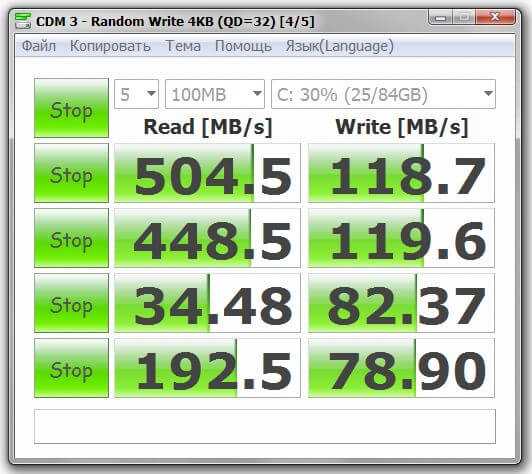
Обратите внимание: В большинстве случаев наиболее быстрые диски в стандартных задачах те, которые имеют высокую максимальную последовательную скорость чтения/записи, но это не всегда так. К тому же, указанные производителем SSD значения могут быть завышены.
Интерфейс подключения SSD
SSD диски могут подключаться к компьютеру по одному из следующих интерфейсов:
Наиболее быстрые модели используют интерфейс SATA 3, который имеет повышенную пропускную способность.
Что касается PCIe-E SSD накопителей, их найти в продаже практически невозможно. Такие диски используются для специфических задач, когда нет возможности подключить аксессуар через SATA любой версии. Использование PCIe-E разъема нецелесообразно с точки зрения его пропускной способности.
Чип памяти SSD
В зависимости от чипа памяти, используемого в хранилище информации, разнится количество бит в одной ячейке, скорость работы накопителя и число возможных перезаписей информации. В SSD можно встретить чипы SLC, MLC и TLC. Их сравнительные характеристики приведены в таблице:
В продаже наиболее часто можно найти твердотельные накопители, выполненные на чипах MLC. Это оправдано стоимостью их производства и характеристиками. Накопители с чипами SLC чаще используются для серверов, а SSD на их основе обладают высокой стоимостью. Что касается TLC чипов памяти – они распространены в съемных носителях информации (флешках), которым не требуется столь большое количество циклов записи/чтения, как SSD дискам, устанавливаемым в компьютер.
Контроллер SSD
 От стабильности и грамотности работы контроллера в твердотельном накопителе во многом зависит его скорость, долговечность, поддержка дополнительных технологий и многие другие базовые параметры. Выбирать необходимо SSD, в которые установлен накопитель от одной из ведущих фирм в данной области: Intel, Marvell, Sandforce или Indilinx.
От стабильности и грамотности работы контроллера в твердотельном накопителе во многом зависит его скорость, долговечность, поддержка дополнительных технологий и многие другие базовые параметры. Выбирать необходимо SSD, в которые установлен накопитель от одной из ведущих фирм в данной области: Intel, Marvell, Sandforce или Indilinx.
Обратите внимание: Если на диске указана высокая скорость работы, но в нем стоит плохой контроллер от неизвестной фирмы, велика вероятность, что такой накопитель не проработает долго или у него будут возникать проблемы в процессе записи/чтения информации. Именно поэтому не рекомендуется покупать «no-name SSD», про которые нет никакой информации, кроме параметров максимального последовательного чтения/записи.
Дополнительные опции и параметры SSD
При покупке твердотельных накопителей можно заметить различные пункты и опции, указанные в их характеристиках. Расшифруем наиболее распространенные из них:
- IOPS – данный показатель говорит о том, какое количество операций за секунду способен выполнить накопитель. На него следует обращать внимание, поскольку в большинстве случаев он способен больше сказать о реальной скорости диска, чем информация о максимальных параметрах чтения/записи;
- MTBF – время работы твердотельного диска до выхода из строя. Измеряется данный параметр в часах, и не все производители накопителей указывают его. Вычисляется MTBF на основе проведенных испытаний, в течение которых диски нагружаются до момента, пока они не откажут, после чего высчитываются средние значения;
- TRIM – опция, которая присутствует в контроллере практически всех SSD. Она подразумевает, что «мозг» накопителя всегда будет осведомлен, какие ячейки очищены от ранее содержавшейся в них информации, тем самым диск получает возможность их задействовать;
- S.M.A.R.T. – диагностическая опция, которая присутствует практически в каждом твердотельном накопителе информации. Она необходима, чтобы диск мог самостоятельно оценивать свое состояние, тем самым примерно рассчитывая время до выхода из строя;
- Garbage Collection – опция, предназначенная для автоматической очистки памяти от «фантомных» файлов и прочего «мусора».
Миф, что SSD работают в разы меньше, чем HDD давно развеян. При стандартной загрузке твердотельными жесткими дисками можно без проблем пользоваться на протяжении 10 лет и более.
Загрузка…okeygeek.ru
 Высокая скорость работы. Даже самый быстрый HDD диск не может теоретически обогнать по скорости SSD накопитель;
Высокая скорость работы. Даже самый быстрый HDD диск не может теоретически обогнать по скорости SSD накопитель;